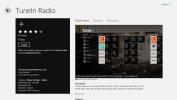Ako priniesť na plochu dojem z pracovnej plochy v systéme Windows 8
Úvodná obrazovka je jednou z kľúčových funkcií systému Windows 8. Nielen preto, že sa točí okolo celej filozofie moderného používateľského rozhrania, ale je to tiež jediný oficiálny spôsob prístupu k zásobám moderných používateľských rozhraní, ako aj k tým, ktoré inštalujete z obchodu Windows Store. Dokonca aj mnohí ľudia ako ja, ktorí sa zvyčajne držia režimu Desktop z väčšej časti a je pre nich ťažké urobiť priatelia v prostredí metra nemôžu prestať chváliť esteticky príjemný dizajn Štartu Obrazovka. Našťastie pre nás, člen XDA tboy2000 poukázal na jednoduchý spôsob, ako priviesť rovnaký vzhľad do režimu pracovnej plochy, doplňte štítkom Desktop v ľavom hornom rohu a profilovým obrázkom používateľa v pravom hornom rohu obrazovka. To tiež dodáva trochu jednotnosti medzi oboma prostrediami, čo im dáva jednotný pocit.
Nasledujúci obrázok ukazuje, ako vyzerá úvodná obrazovka. Je elegantný, elegantný a užívateľsky prívetivý. A čo tak priniesť rovnakú eleganciu do stolného režimu mínus dlaždice metra? Možno budete chcieť najprv zmeniť farbu pozadia a vzhľad úvodnej obrazovky podľa svojich predstáv a až potom pokračovať, aj keď je to jednoduchšie, tým lepšie.
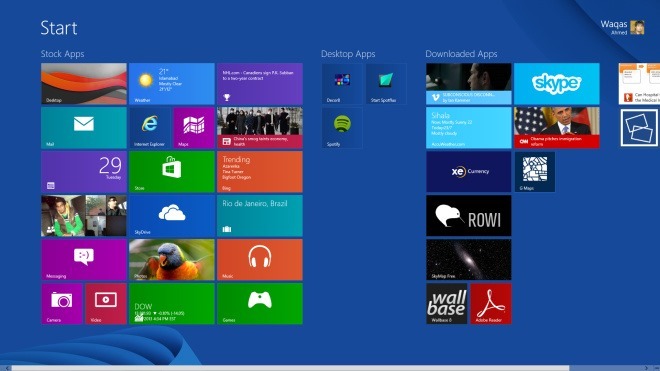
Keď ste spokojní s tým, ako vyzerá vaša úvodná obrazovka, kliknutím na tlačidlo miniatúry (-) v ľavom dolnom rohu oddialite dlaždice. Používatelia systému Windows RT môžu na tento účel použiť gestá priblíženia k priblíženiu.

Tým sa minimalizujú dlaždice, aby sa z vtáčej perspektívy zobrazili všetky položky úvodnej obrazovky. Teraz stlačte klávesovú skratku Win + Print Screen na snímke obrazovky. Podobne môžu používatelia systému Windows RT podržať na svojom zariadení tlačidlá Win + Volume, aby urobili snímku obrazovky. V predvolenom nastavení sú zachytené obrazovky uložené v priečinku Screenshots v knižnici obrázkov. Odstránenie oblasti dlaždíc (zvýraznené na obrázku nižšie) je pomerne jednoduché a môžete na to použiť ľubovoľný editor obrázkov. V tomto návode budem používať program Windows Maľovanie, pretože nielenže je veľmi jednoduchý a ľahko použiteľný, ale tiež vychádza zo škatule so všetkými verziami systému Windows.

Po spustení programu Skicár otvorte v aplikácii predtým zachytený obraz úvodnej obrazovky.

Najprv je potrebné vybrať nástroj na výber farieb z používateľského rozhrania pásu, aby ste vybrali rovnakú farbu, ktorá sa zhoduje s pozadím na úvodnej obrazovke. Po výbere položky Color Picker (Výber farby) kliknite alebo klepnite na ľubovoľnú obyčajnú farebnú oblasť obrázka a uchopte túto farbu.

Uistite sa, že obe políčka farieb 1 a 2 majú rovnakú farbu. Ak chcete zvoliť druhú farbu, jednoducho klepnite na Farba 2 a zopakujte uvedený postup.

Teraz, keď ste úspešne priradili obe farby, je čas posunúť sa vpred. Na paneli Tvary vyberte tvar Obdĺžnik. Potom kliknite na alebo klepnite na rozbaľovacie ponuky Obrys a Výplň a vyberte možnosť Pevné farby pre obe možnosti.

Nakreslite obdĺžnikový tvar na dlaždice, takže časť dlaždíc už nebude viditeľná. Podobne môžete nakresliť obdĺžnik nad textom Štart a odstrániť ho tiež.

Po dokončení kliknite na paneli s nástrojmi na písanie textu, pretože teraz musíme napísať text „Desktop“ na rovnaké miesto, kde sa na úvodnej obrazovke objaví úvodný nadpis / hlavička.

Ak chcete dosiahnuť koherentnejší dojem, skúste porovnať vzhľad textu na pracovnej ploche s textom v hlavičke Štart. Z tohto dôvodu možno budete musieť vyskúšať niekoľko rôznych typov písma pred vykonaním konečného rozhodnutia (Segoe UI Light bol tým najbližším, s ktorým som sa stretol). Tiež by ste mohli chcieť upraviť veľkosť písma podľa vašich predstáv. Nakoniec uložte súbor ako PNG alebo JPEG a nastavte obrázok ako tapetu pracovnej plochy.

Ikony na pracovnej ploche môžete zmeniť aj z kontextovej ponuky kliknutím pravým tlačidlom myši a zväčšiť tak, aby pôsobivejšie vyzerali. Ikony pracovnej plochy môžete navyše zmeniť pomocou dlaždíc v štýle moderného používateľského rozhrania, aby ste získali autentickejší vzhľad, ak si budete priať.

[cez XDA-Developers]
Vyhľadanie
Posledné Príspevky
Monitorujte všetky zmeny vykonané v priečinku pomocou
Monitor adresárov je bezplatná aplikácia pre Windows, ktorá vám umo...
Počúvajte svoje obľúbené rozhlasové stanice v systéme Windows 8 s TuneIn Radio
Keď bolo vynájdené rádio, okamžite sa stalo populárnym medzi masami...
CopyQ: Správca schránky, ktorý uchováva vašu históriu a podporuje skriptovanie
Schránka v systéme Windows môže fungovať na veľa vecí. A aj keď jeh...